Menginstal paket dan perangkat lunak pada sistem Linux bisa sangat menantang dibandingkan dengan sistem operasi lain seperti Windows atau di macOS karena seseorang mungkin perlu menjalankan beberapa perintah di Terminal. Itu bisa sangat sibuk, terutama untuk pemula Linux, dan karenanya memerlukan beberapa panduan.
Dalam posting ini, kita akan melihat berbagai metode yang digunakan untuk menginstal paket di Debian 10. Diantaranya adalah penggunaan:
- sesuai
- dpkg
- gdebi
- kemampuan
Menginstal paket di Debian 10
Jika salah satu dari perintah ini terdengar baru atau asing, jangan khawatir. Kami akan melihat satu per satu.
Perintah APT
Manajer paket apt adalah utilitas umum di Debian dan semua distro Linux berbasis Debian. Ia melakukan berbagai tugas, termasuk menginstal paket/perangkat lunak baru, memperbarui paket yang ada, meningkatkan paket sistem, dan bahkan memutakhirkan seluruh sistem Debian.
Untuk menginstal paket menggunakan manajer paket apt, Anda dapat memanggil nama paket (mis., vlc, gnome-tweaks, dll.) atau nama file .deb.
Misalnya, untuk menginstal vlc, jalankan perintah di bawah ini:
sudo apt install vlc
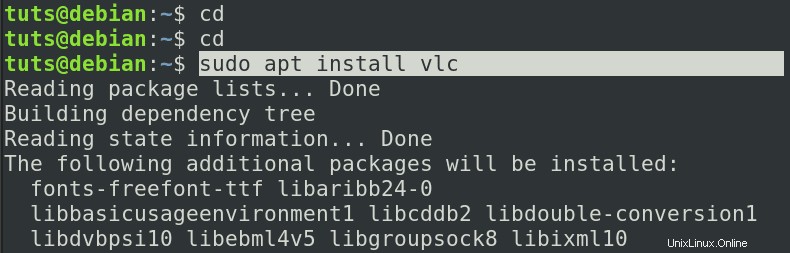
Atau, jika Anda telah mengunduh .deb file paket seperti skype.deb , Anda dapat menginstalnya menggunakan apt package manager menggunakan sintaks di bawah ini:
chmod +x Package_Name sudo apt install ./Package_Name
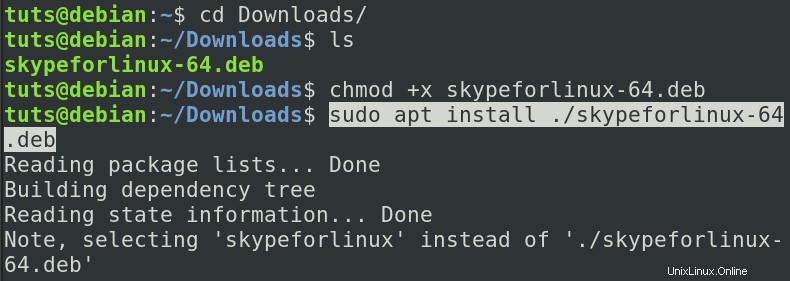
Saat Anda menggunakan apt untuk menginstal .deb file, dpkg digunakan di belakang layar. apt utilitas pertama-tama akan membuat daftar semua dependensi dan mengunduhnya dari repositori. Ketika unduhan selesai, dpkg digunakan untuk menginstal semua file, memenuhi semua dependensi.
Copot pemasangan/hapus paket menggunakan pengelola paket apt
Untuk menghapus/menghapus paket yang diinstal dengan perintah apt, gunakan parameter hapus seperti yang ditunjukkan di bawah ini:
sudo apt remove Package_Name
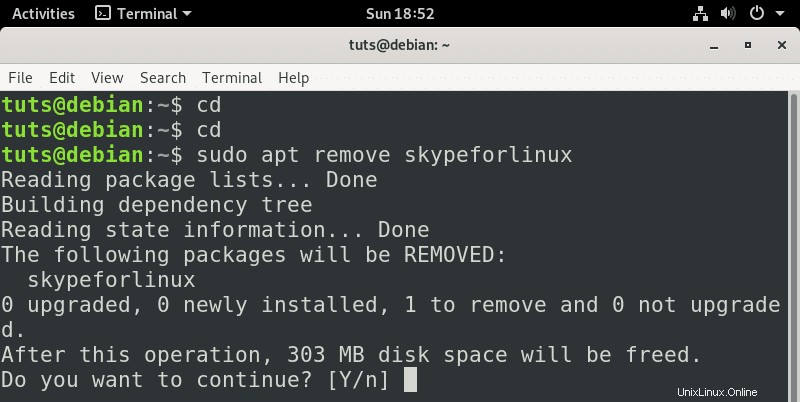
Jika Anda ingin menghapus/menghapus paket bersama dengan file konfigurasinya, gunakan parameter pembersihan. Misalnya:
sudo apt purge Package_Name e.g sudo apt purge skypeforlinux
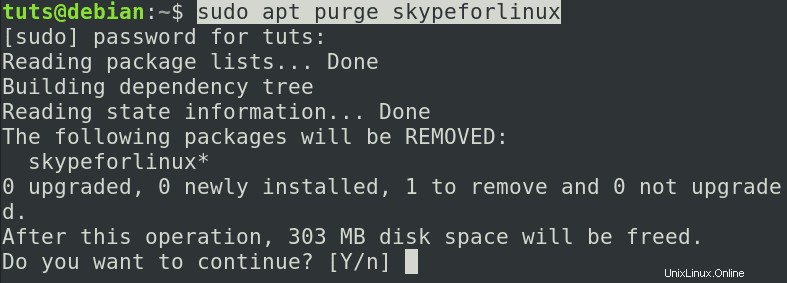
perintah dpkg
DPKG adalah alat umum di Debian dan banyak distribusi Linux lainnya. Pada dasarnya, dpkg digunakan untuk menginstal, membangun, menghapus, dan mengelola paket Debian. Namun, tidak seperti utilitas APT (dibahas di atas), dpkg tidak secara otomatis mengunduh dependensi paket. Utilitas DPKG sudah terpasang sebelumnya, dan Anda tidak perlu mengunduh file pengaturan tambahan apa pun.
Untuk memasang .deb file menggunakan paket dpkg, jalankan perintah di bawah ini dengan -i parameter.
sudo dpkg -i Path_To_DEB_File e.g sudo dpkg -i skypeforlinux.deb
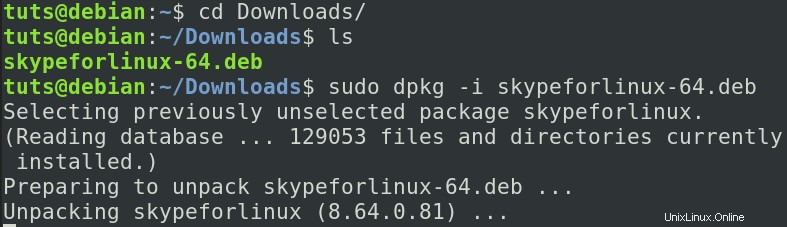
Setelah eksekusi selesai, jalankan perintah di bawah ini untuk menyelesaikan kesalahan ketergantungan yang muncul.
sudo apt install -f

Untuk membuat daftar semua paket yang diinstal, gunakan -l parameter.
dpkg -l
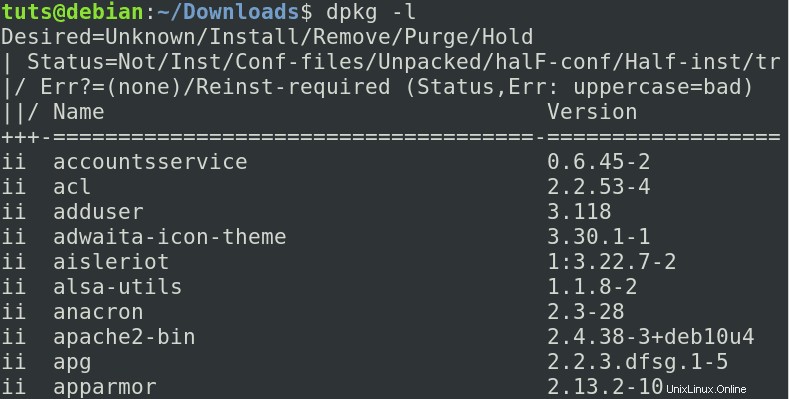
Hapus/Hapus paket menggunakan perintah dpkg
Menghapus paket dengan dpkg utilitas adalah proses langsung. Anda dapat menggunakan parameter -r atau purge. Perbedaan antara keduanya adalah –purge menghapus paket bersama dengan file konfigurasinya. Gunakan sintaks di bawah ini:
sudo dpkg -r Package_Name
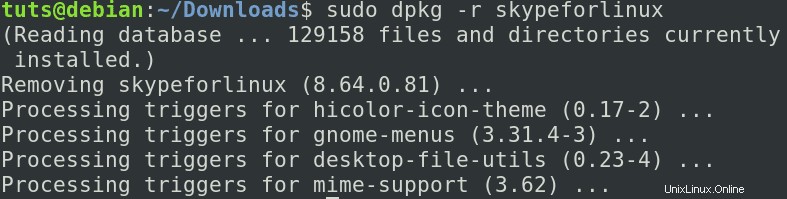
sudo dpkg --purge Package_Name
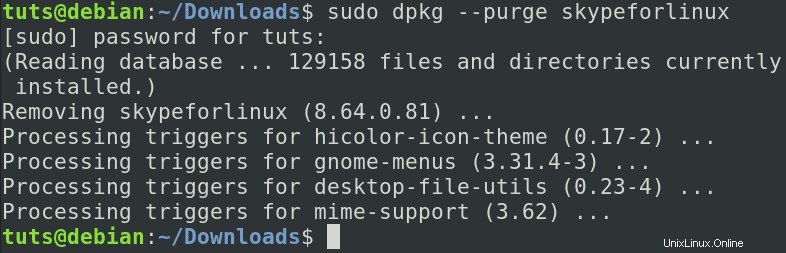
Menginstal paket menggunakan utilitas gdebi di Debian 10
gdebi adalah utilitas baris perintah lain yang dapat Anda gunakan untuk menginstal .deb file di sistem Debian Anda. Sebelum menginstal .deb file, gdebi akan memindai dan menginstal semua .deb dependensi file. Itu jauh lebih baik daripada sudo dpkg -i skype.deb &&sudo apt install -f menurut pendapat saya. Saat memasang skype dengan apt install -f perintah, ia mencoba untuk menghapus 96 paket (!).
Berbeda dengan apt dan dpkg perintah, gdebi Itu tidak datang pra-instal. Namun, Anda dapat menginstalnya dengan mudah menggunakan apt perintah.
sudo apt install gdebi
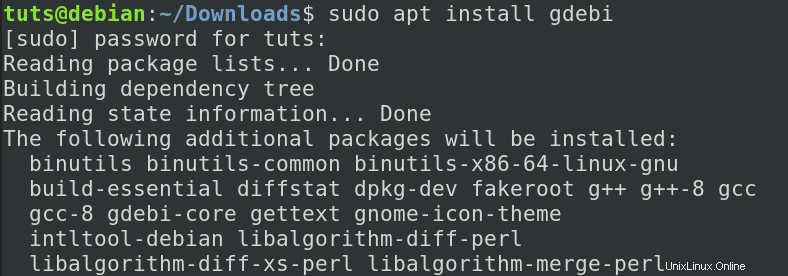
Setelah proses instalasi selesai, Anda sekarang dapat menggunakan gdebi untuk menginstal file deb apa pun di sistem Anda. gunakan sintaks di bawah ini:
sudo gdebi Package_Name e.g sudo gdebi skypeforlinux.deb
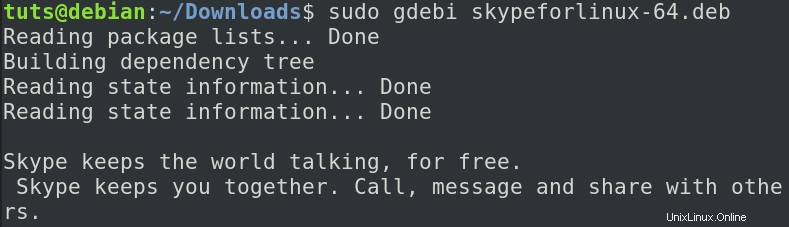
Untuk menghapus paket apa pun yang diinstal dengan perintah gdebi, gunakan dpkg atau perintah apt yang dijelaskan di atas. Sintaksnya adalah sebagai berikut:
sudo dpkg -r Package_Name sudo apt remove Package_ Name
Menginstal paket dengan aptitude di Debian 10
Aptitude adalah antarmuka pengguna grafis untuk Advanced Packaging Tool (APT). Ini menunjukkan daftar paket perangkat lunak dan memungkinkan pengguna untuk memilih mana yang akan diinstal atau dihapus secara interaktif. Ini memiliki sistem pencarian yang sangat efisien yang menggunakan berbagai pola pencarian. Ini awalnya dikembangkan untuk Debian, tetapi sejak itu muncul juga di distribusi berbasis RPM (seperti Fedora, CentOS, dll.).
Aptitude didasarkan pada perpustakaan terminal komputer ncurses, yang menawarkan antarmuka dengan elemen tertentu yang ditemukan di antarmuka pengguna grafis (GUI).
Selain GUI ncurses, aptitude memiliki antarmuka baris perintah (CLI) yang kuat. Meskipun aptitude adalah file yang dapat dieksekusi tunggal, ia memiliki kemampuan baris perintah yang dekat dengan keluarga alat apt (apt-get, apt-cache, apt-listchanges, dll.). Aptitude juga meniru sebagian besar argumen baris perintah apt-get, memungkinkannya untuk menggantikan apt-get sepenuhnya. Sebelumnya, disarankan agar aptitude dan apt-get tidak dapat digunakan secara bergantian.
Aptitude tidak diinstal sebelumnya pada Debian 10. Namun, Anda dapat menginstalnya dengan mudah dengan perintah apt seperti yang ditunjukkan di bawah ini:
sudo apt install aptitude
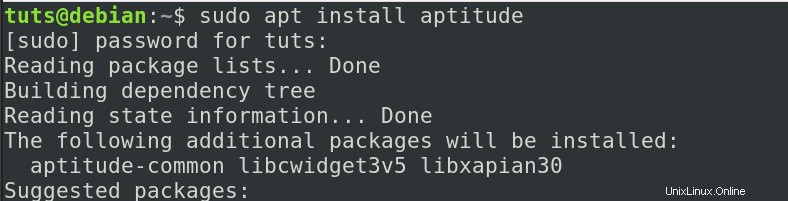
Setelah proses instalasi selesai, Anda sekarang dapat melanjutkan untuk menginstal paket dengan aptitude. Gunakan sintaks di bawah ini:
sudo aptitude install Package_Name e.g sudo aptitude install vlc
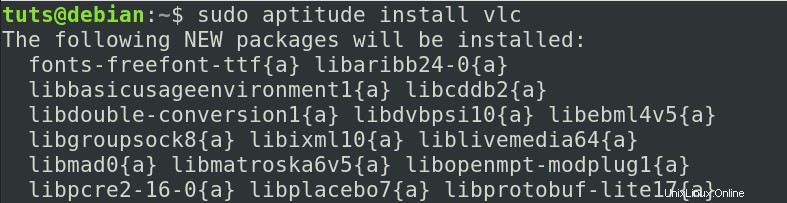
Copot/Hapus paket dengan aptitude
Menghapus/Menghapus paket dengan aptitude adalah proses yang cukup mudah. Gunakan sintaks di bawah ini:
sudo aptitude remove Package_Name sudo aptitude remove skypeforlinux
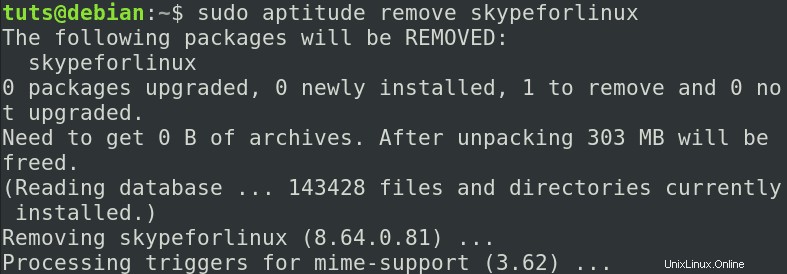
Kesimpulan
Saya yakin posting ini telah memberi Anda instruksi yang jelas tentang cara menginstal paket menggunakan utilitas apt, dpkg, gdebi, dan aptitude. Apakah Anda memiliki informasi atau komentar tambahan yang ingin Anda bagikan dengan pembaca kami? Silakan tinggalkan komentar di bawah.